为了更好的反映事物的发展趋势,我们往往制作折线图来表示,那么如何制作动态的折线图呢?现在就把制作的步骤和截图分享给大家,希望对你有所启发和帮助。
1、启动excel2010,执行文件-选项-自定义功能选区,在弹出的对话框中勾选开发工具选项,点击确定,在菜单栏就会出现该命令。
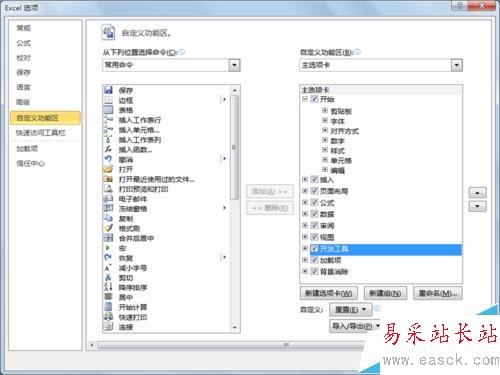
2、在工作表中录入相应的数据,执行开发工具-插入-滚动条命令,在工作表中出现一个滚动条。
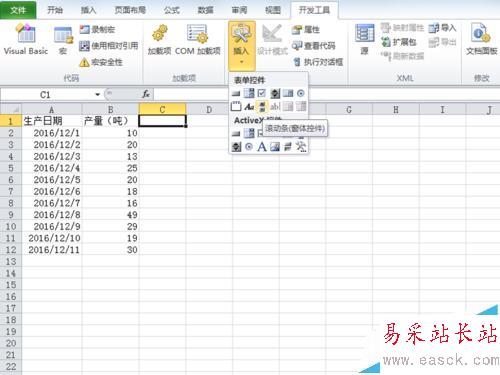
3、调整滚动条的大小和位置,右键单击该滚动条,从下拉菜单中选择设置控件格式命令。
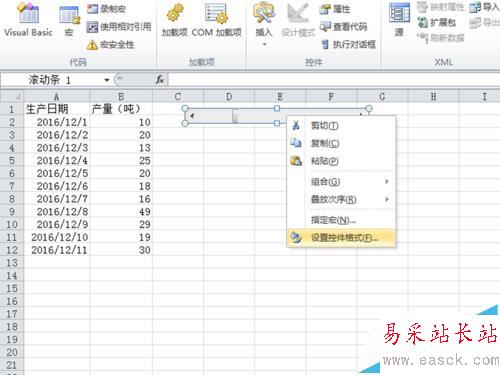
4、在弹出的设置控件格式对话框中切换到控制选项,在单元格链接中选择任意一单元格,点击确定按钮。
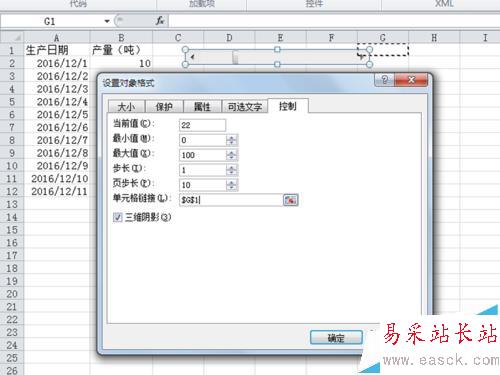
5、接着执行ctrl+f3组合键弹出名称管理器对话框,点击新建按钮,在名称中输入生产日期,引用位置输入=OFFSET(Sheet1!$a$1,Sheet1!$G$1,,4)
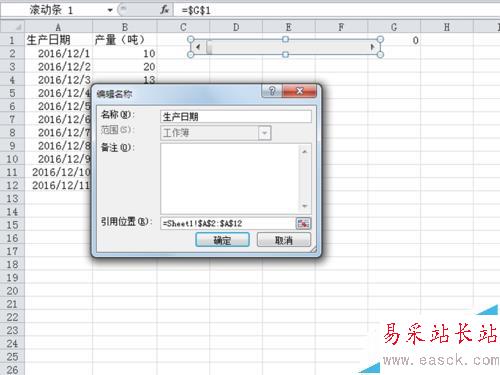
6、重复步骤5,新建一个名称为产量的内容,引用位置输入=OFFSET(Sheet1!$B$1,Sheet1!$G$1,,4)。

7、执行插入-折线图命令,找到带数据标记的折线图,在工作表中就出现了一个折线图。
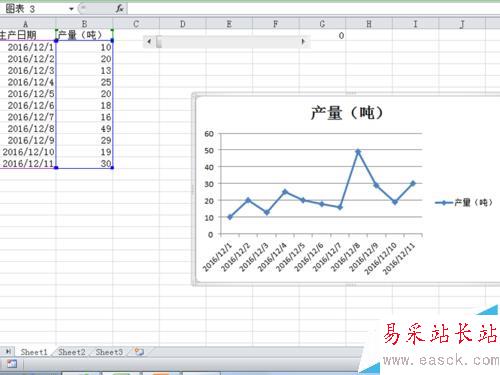
8、右键单击该折线图,从下拉菜单中选择数据选项,弹出对话框,点击编辑按钮,修改系列名称和系列值数据。
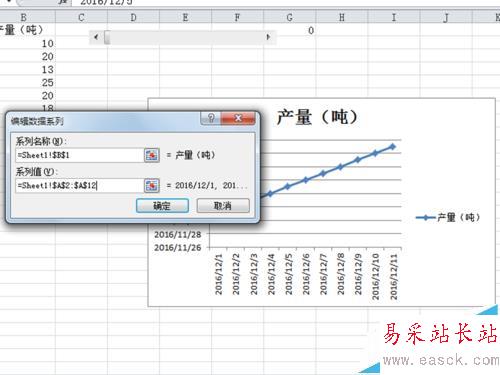
9、这样拖动滚动条就可以呈现动态的折线图效果了。
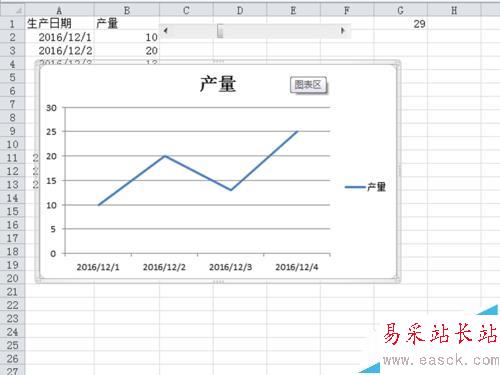
10、执行文件-另存为命令,在弹出的对话框中输入名称,找到一个合适的位置保存即可。
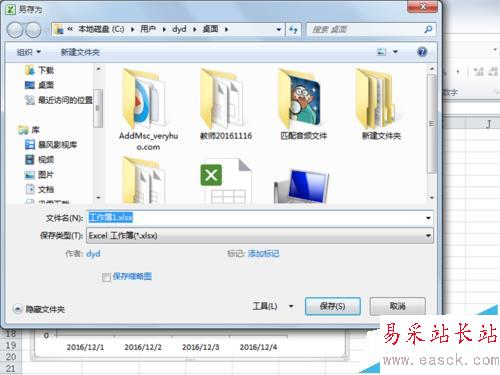
相关推荐:
Excel2016表格的数据怎么插入折线图?
Excel折线图怎么设置坐标轴起点不为0?
EXCEL怎么制作散点图折线图等横坐标纵坐标互换?
新闻热点
疑难解答